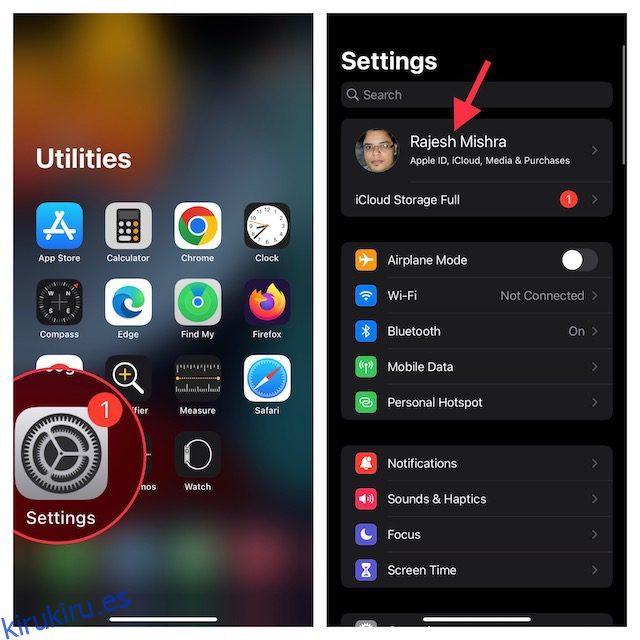Hacer una copia de seguridad de sus mensajes y chats en WhatsApp es bastante fácil. Todo lo que tienes que hacer es elegir la frecuencia de las copias de seguridad que deseas (diarias/semanales) y listo. WhatsApp realiza una copia de seguridad automática de sus chats en iCloud desde su iPhone, por lo que siempre están disponibles en caso de que necesite reiniciar su iPhone, o si compra el nuevo iPhone 14 a finales de este año. Sin embargo, varios usuarios de iPhone informaron que su copia de seguridad de WhatsApp está atascada en el iPhone. Si enfrenta el mismo problema, no se preocupe, es un problema bastante fácil de solucionar. Entonces, aquí hay 10 formas de arreglar una copia de seguridad de WhatsApp atascada en iPhone.
Tabla de contenido
10 soluciones para reparar la copia de seguridad de WhatsApp atascada en iPhone (2022)
Puede haber múltiples razones detrás de una copia de seguridad de WhatsApp atascada. En esta guía, tomaremos un enfoque paso a paso, desde los problemas más comunes hasta los problemas más raros que podrían estar causando que sus chats de WhatsApp no se respalden en su iPhone.
Si bien le recomendamos que siga esta guía en el orden que mencionamos, puede pasar directamente a cualquier método que desee probar primero usando la tabla de contenido a continuación.
1. Verifique el almacenamiento iCloud disponible
Una de las razones más comunes por las que las copias de seguridad de WhatsApp se atascan en el iPhone es el almacenamiento insuficiente de iCloud. Apple ofrece apenas 5 GB de almacenamiento gratuito en la nube, e incluso si tiene un plan iCloud+, es una buena idea asegurarse de que haya suficiente espacio para sus copias de seguridad de WhatsApp.
- Vaya a la aplicación Configuración en su iPhone y toque el banner de ID de Apple.

- A continuación, toca iCloud. En la parte superior de la pantalla, debería ver cuánto almacenamiento de iCloud queda para su cuenta.

Si no tiene suficiente almacenamiento disponible en iCloud, puede eliminar algunas cosas para liberar espacio para su copia de seguridad de WhatsApp o puede comprar más almacenamiento de iCloud actualizando su plan.
2. Forzar la salida de WhatsApp e intentarlo de nuevo
Si hay un amplio espacio de almacenamiento disponible en iCloud y WhatsApp aún no realiza una copia de seguridad de sus datos, lo siguiente que debe intentar es forzar el cierre. En muchos casos, forzar el cierre de una aplicación puede ayudar a resolver fallas aleatorias que podrían estar interfiriendo con el funcionamiento normal de la aplicación.
- En iPhone con Face ID: desliza hacia arriba desde la barra de inicio y luego mantén presionado el centro de la pantalla. Después de eso, deslice hacia arriba la tarjeta de la aplicación para cerrar la aplicación.

- En iPhone con Touch ID: presione dos veces el botón de inicio para abrir el selector de aplicaciones. Después de eso, deslice hacia arriba la tarjeta de la aplicación para forzar la eliminación de WhatsApp.
Ahora, encienda el modo Avión (abra el centro de control y presione el ícono del modo avión) y espere unos segundos. Después de eso, apague el modo avión, abra WhatsApp e intente hacer una copia de seguridad nuevamente. Con suerte, esto debería haber solucionado la copia de seguridad de WhatsApp que se atascó anteriormente.
3. Apague los datos móviles/WiFi y vuelva a encenderlo
Dado que la copia de seguridad de WhatsApp requiere una conexión a Internet estable, asegúrese de que una conexión celular o Wi-Fi lenta no impida la copia de seguridad. Si encuentra que su conexión a Internet es débil, cambie su conexión celular/Wi-Fi.
- Vaya a la aplicación Configuración en su iPhone -> Datos móviles/Wi-Fi y luego apague la palanca.

- Ahora, reinicia tu iPhone. Después de que su dispositivo se haya reiniciado, vaya a la aplicación Configuración y luego encienda celular/Wi-Fi.
4. Habilitar asistencia WiFi
iOS viene con una función llamada «WiFi Assist» que automáticamente comienza a usar datos móviles cuando su iPhone no está conectado a Wi-Fi o la red Wi-Fi es deficiente. Esto asegura que cosas como la transmisión de video y la copia de seguridad no se vean obstaculizadas por una red Wi-Fi descuidada. Habilitar la asistencia WiFi también puede, por lo tanto, garantizar que sus copias de seguridad de WhatsApp no se detengan en caso de que la conectividad WiFi sea débil.
- Abra la aplicación Configuración -> Datos móviles/celulares.
- Ahora, desplácese hacia abajo y luego asegúrese de que la palanca junto a Wi-Fi Assist esté activada.

5. Deshabilite iCloud Backup para WhatsApp y habilítelo nuevamente
Muchas veces, puede reparar la copia de seguridad de WhatsApp atascada en su iPhone simplemente deshabilitando la copia de seguridad de iCloud de WhatsApp y volviéndola a habilitar.
- Vaya a Configuración -> Su nombre en su iPhone

- Ahora, toca iCloud. A continuación, desplácese hacia abajo para encontrar WhatsApp y luego apague el interruptor junto a él.

- A continuación, reinicia tu iPhone. Una vez que su dispositivo se haya reiniciado, diríjase a la configuración de iCloud y luego active la palanca junto a WhatsApp.
Compruebe si WhatsApp puede hacer una copia de seguridad de sus chats ahora. Si la copia de seguridad de WhatsApp todavía está atascada en su iPhone, siga leyendo para encontrar posibles soluciones.
6. Actualizar WhatsApp
Si ha pasado un tiempo desde que actualizó WhatsApp en su iPhone, es muy probable que el problema se deba a la versión desactualizada de la aplicación. Por lo tanto, asegúrese de actualizar la aplicación de mensajería.
- Inicie App Store en su iPhone y luego toque su perfil en la esquina superior derecha de la pantalla.

- Ahora, desplácese hacia abajo para encontrar WhatsApp y luego presione Actualizar junto a él. Si la lista de aplicaciones muestra «Abrir» en lugar de «Actualizar», significa que ya está usando la última versión de WhatsApp en su iPhone.

7. Asegúrese de que iCloud no se enfrente a ninguna interrupción
Asegúrate de que iCloud no esté enfrentando una interrupción actualmente. Abra un navegador web en su iPhone y diríjase a la página de estado del sistema de Apple y luego asegúrese de que el círculo a la izquierda de iCloud Backup sea verde. Si el círculo se vuelve naranja, eso significa que iCloud Backup enfrenta un problema técnico. En esta situación, deberá esperar hasta que Apple haya resuelto el problema.

8. Eliminar copias de seguridad antiguas de iCloud
Si no puede liberar suficiente espacio en iCloud para una copia de seguridad de WhatsApp exitosa en su iPhone, puede eliminar las copias de seguridad antiguas de iCloud.
- Dirígete a la aplicación Configuración en tu iPhone -> Banner de ID de Apple -> iCloud.

- A continuación, toca Administrar almacenamiento y elige Copias de seguridad.

- A continuación, seleccione la copia de seguridad anterior que ya no necesita y luego presione Eliminar copia de seguridad en la parte inferior de la pantalla. Asegúrese de tocar Apagar y eliminar en la ventana emergente para confirmar.

9. Restablecer configuración de red
Si la copia de seguridad de WhatsApp sigue atascada, es hora de intentar restablecer la configuración de red.
- Dirígete a la aplicación Configuración en tu iPhone y elige General. Después de eso, desplácese hacia abajo y toque Transferir o Restablecer iPhone.

- A continuación, toque Restablecer en la parte inferior y elija Restablecer configuración de red. Si se le solicita, asegúrese de ingresar su contraseña de Screen Time. Finalmente, toque Restablecer configuración de red nuevamente en la ventana emergente para confirmar.

10. Actualiza tu iPhone
¿La copia de seguridad de WhatsApp todavía está atascada en tu iPhone? El problema también podría estar relacionado con el propio iOS, que cada vez parece tener más errores. Es una buena idea verificar si hay actualizaciones de iOS pendientes en su iPhone, y si las hay, debe instalarlas de inmediato y esperar que solucionen el problema.
- Inicie la aplicación Configuración en su iPhone y elija General.

- Después de eso, toque Actualización de software y luego descargue e instale la última versión de iOS.

Repare fácilmente la copia de seguridad de WhatsApp atascada en su iPhone
Bueno, esas son todas las formas en que puede intentar arreglar una copia de seguridad de WhatsApp atascada en su iPhone. Con suerte, pudo arreglar su copia de seguridad de WhatsApp fácilmente. Dicho esto, si conoce otros métodos que puedan ayudar a reparar las copias de seguridad de WhatsApp en su iPhone, compártalos con nosotros en los comentarios a continuación y los analizaremos.